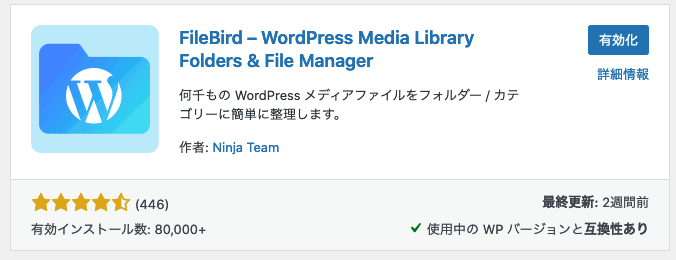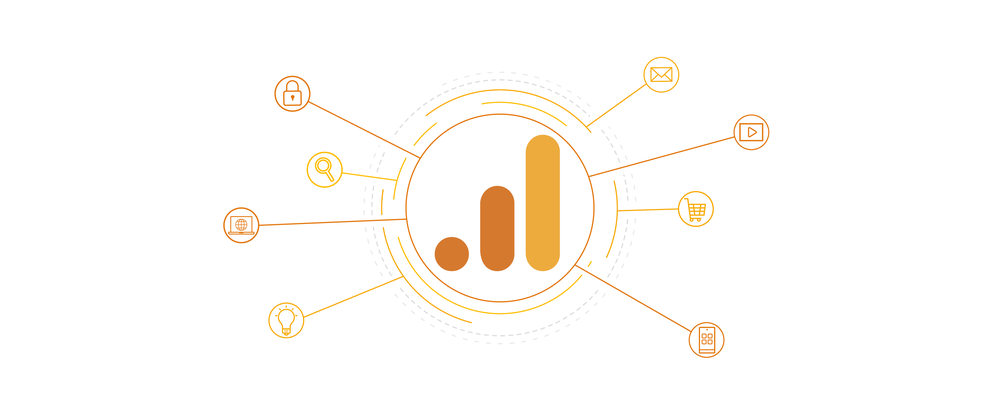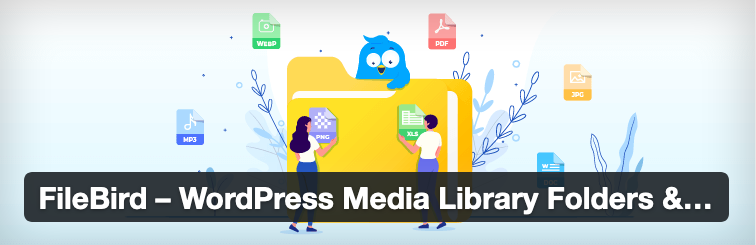家ではMAC、会社ではWindowsのJackです。
自宅ではMACのMagic keyboard、会社ではRealforceのキーボードを使用していますが、最近在宅も増えたので家に持ち帰りました。
会社で使用しているモデルは「無接点、APC、日本語、45g、アプリ、フルNキー」(なんか呪文みたいですね)な「Realforce TKL A / R2TLA-JP4-BK」です。
家には自分用MACがあるので、そちらにも繋げて使いたいと思い試してみましたが、躓きポイントがあったので備忘録も兼ねて共有です。
どれだけRealforceのキーボードが素晴らしいかはまた後日。
MACでWindowsキーボード導入までの道のり
そのままWindows用のキーボードを繋ぐと、普通のアルファベットキー等は使用出来ますが、特殊なキーが動作しないため、キーを置き換えるアプリケーション導入が必要になります。
キーバインド用のアプリケーション導入
以下のオフィシャルサイトより、キーバインドカスタマイズ用アプリケーションをダウンロードして導入してください。

MACの最新OS、Big surを使用されていない方は、「セキュリティーとプライバシー」設定からドライバー導入が出来ない場合があります、私はその現象が起きましたが解決出来ましたので紹介します。
何度インストールしても下記の「セキュリティー&プライバシー」メニューの中の赤丸部分に、ドライバーの「許可」ボタンが現れません、セーフモードでの試行等行いましたが改善せず、かなり検索しましたが解決策に至らず困りました。
そんな時は英語で検索ですね。(英語圏の方が人口も多いからか、ニッチな情報が見つかる事がよくあります)
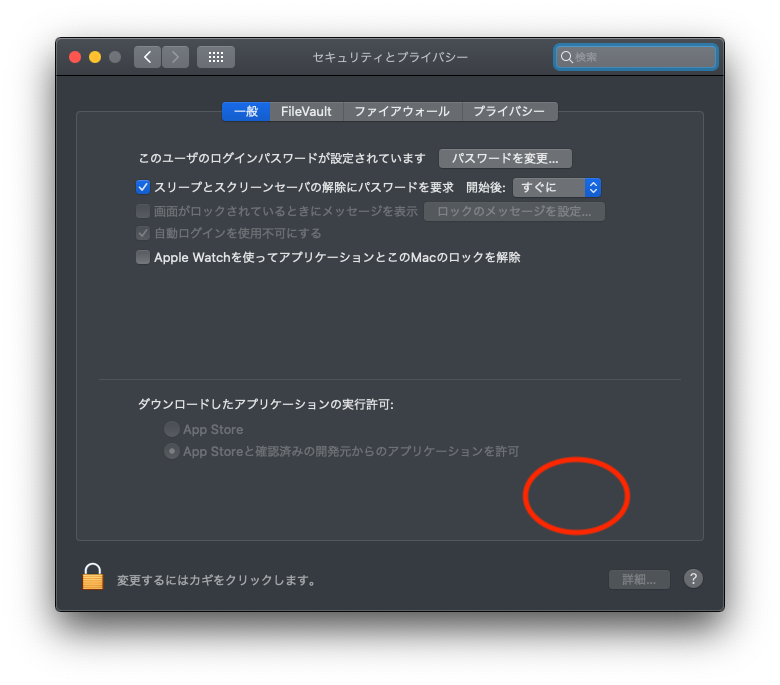
アプリケーションの公式フォーラムに以下を発見。
何々、同じ問題抱えていますね。
読み進めていくと・・・お、これはでは!? 要約すると「Big Sure使うまでは、バージョン13では無く12を使いましょう」って事ですね。
お、ご回答いただいているのはアプリの作者様です、ありがたやありがたや。
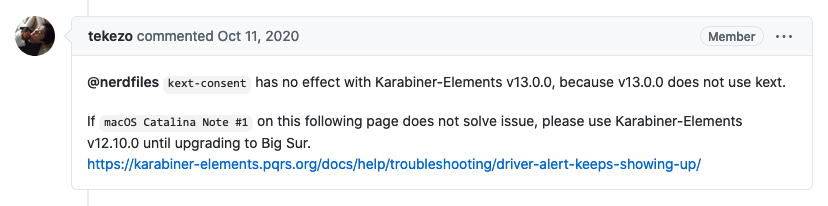
試してみた。

上記サイトより「Karabiner-Elements 12.10.0」をダウンロードし、インストール。
何事もなく導入完了! 1時間ちょっとのリサーチの甲斐あり、無事導入は終わりました。
キーバインドカスタマイズ
導入が終わってしまえば、あとはカスタマイズです。
そこでもう一つ罠が。
Realforceキーボードの “Fn” キーはMACの”Fn”キーとは別物、”Fn”押しながらF10キー押してもカタカナ変換をしてくれないので、要設定。
Realforceキーボードの “Fn” キーはRealforceの独自設定変更用だった事を失念していました。
一旦以下の設定に、これから微調整予定。
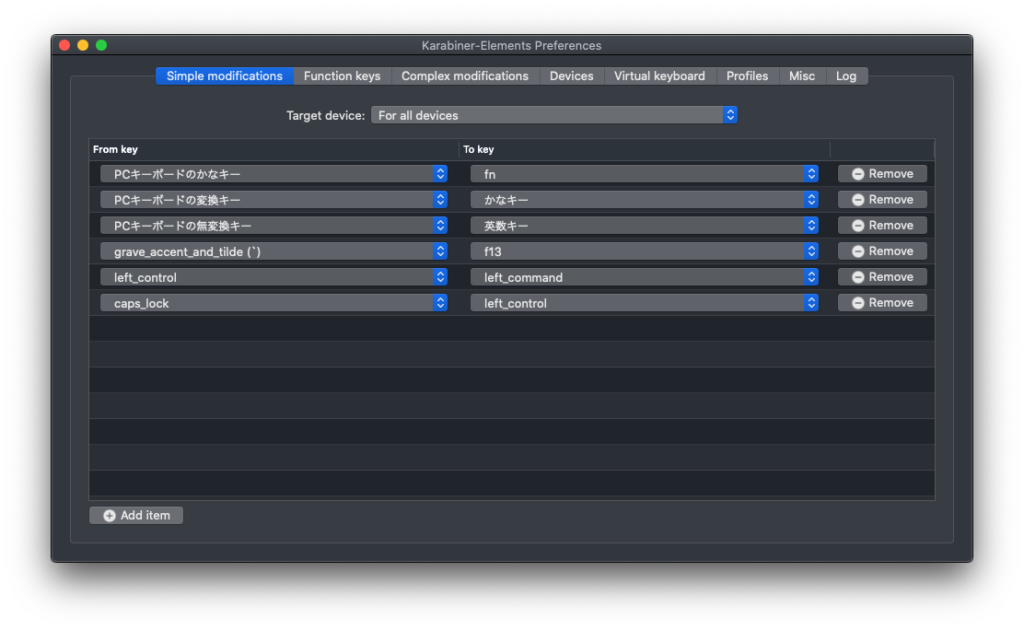
「grave_accent_and_tilda(‘)」を”F13”へ変更した理由は、”半角/全角漢字キー”をMACで使用できるようにするためです。
以下の設定と合わせて使用します。
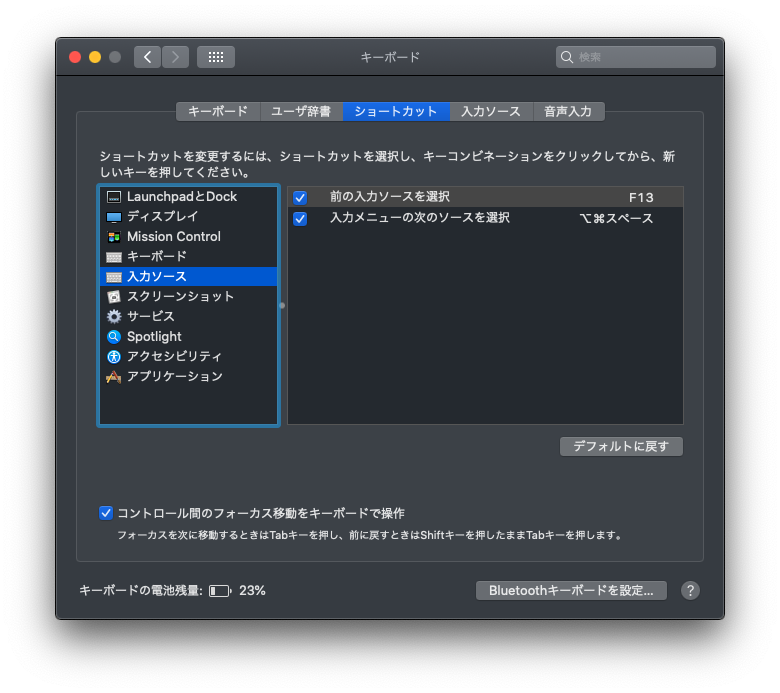
F10でカタカナ変換用等に以下の ”F9”, ”F10”, ”F11”のチェックを外して、Windows風味に変更、チェック外さないとMission Controlが起動してしまいます。
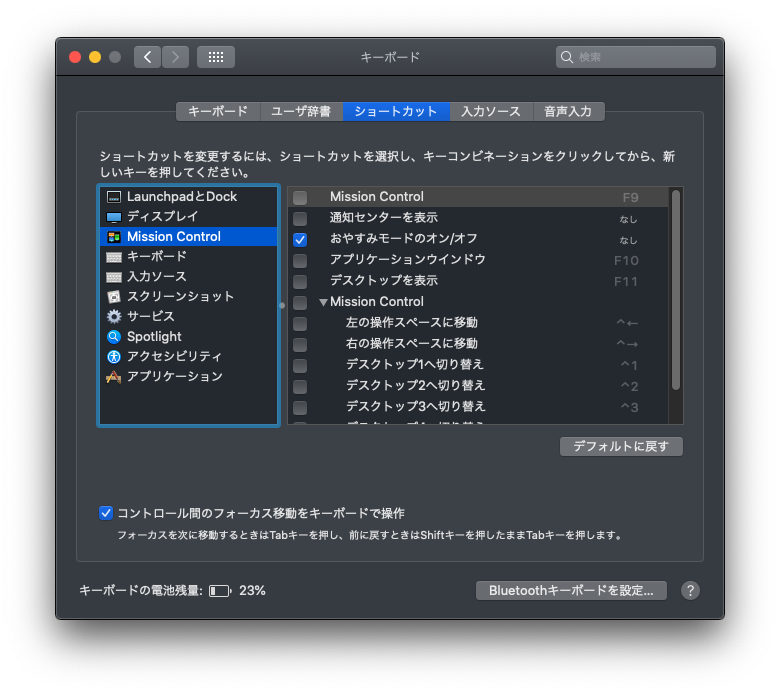
使っていてHomeキーとEndキーが使用出来ない事に気がつきました、Ctrl+AとEで代替、というかむしろ進化するのですが、Windowsと共用だと混乱するので以下のサイトを参照させて頂き動くようになりました、多謝。
本日は以上です、ありがとうございました。